时间:2023-10-08 16:29:31 作者:lihong 来源:系统之家 1. 扫描二维码随时看资讯 2. 请使用手机浏览器访问: https://m.xitongzhijia.net/xtjc/20231008/294810.html 手机查看 评论 反馈
很多用户反映自己在Win10家庭版电脑中,是没有权限去访问共享文件夹,限制了自己去共享文件,从而影响到日常的工作效率。下面小编给大家带来简单的解决方法,帮助大家重新获取共享文件夹的访问权限,让其他用户能够顺利地访问文件夹内容。
Win10家庭版共享文件夹没有权限的解决方法:
1. 成功访问共享文件夹,必须有安装SMB1协议,否则会提示找不到网络名称的提示。
2. 首先点击微软小娜Cortana输入启用或关闭Windows功能(或者直接输入功能也能找到),打开启用或关闭Windows功能对话框。
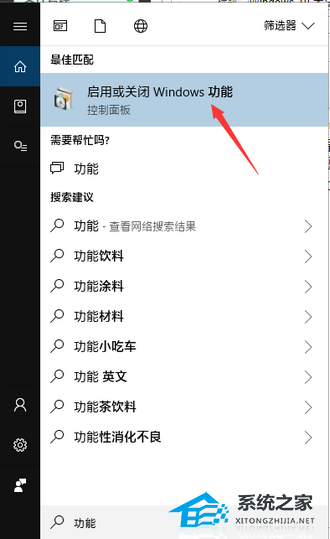
3. 在打开的窗口中,找到SMB1.0相关选项,全部选中。
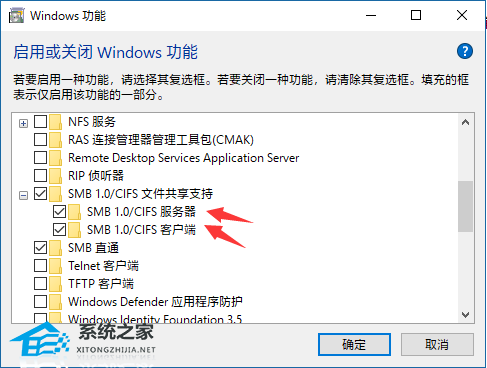
4. 点击确定,进行安装,安装完可能需要进行重启,重启之后这个问题就解决了。
5. 其次,组策略中打开启用不安全来宾登陆选项。
6. 开始运行,或者快捷键Win+R打开运行,输入gpedit.msc打开组策略。
7. 最后分别选择计算机配置→管理模板→网络→Lanman工作站,在右边找到启用不安全的来宾登陆,双击打开,选择启用,点确定即可。
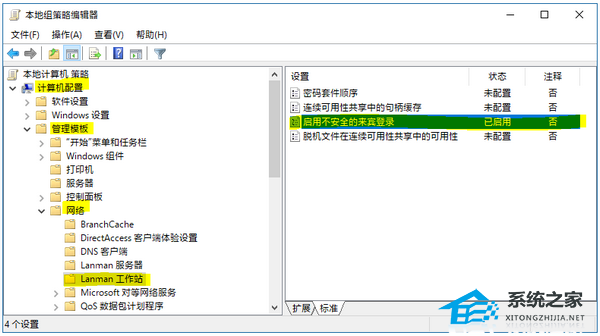
以上就是系统之家小编为你带来的关于“Win10家庭版共享文件夹没有权限访问的解决方法”的全部内容了,希望可以解决你的问题,感谢您的阅读,更多精彩内容请关注系统之家官网。
发表评论
共0条
评论就这些咯,让大家也知道你的独特见解
立即评论以上留言仅代表用户个人观点,不代表系统之家立场